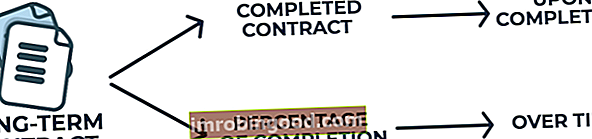Google'i arvutustabelid on tasuta veebipõhine arvutustabelirakendus, mille pakub Google Google Drive'i teenuses. Rakendus on saadaval ka töölauarakendusena ChromeOS-is ja mobiilirakendusena Androidis, Windowsis, iOS-is ja BlackBerry's. Google Drive'i teenus võõrustab ka teisi Google'i tooteid, nagu Google Docs, Slides ja Forms.

Google'i arvutustabelid võimaldavad kasutajatel muuta, korraldada ja analüüsida erinevat tüüpi teavet. See võimaldab koostööd teha ja mitmed kasutajad saavad faile reaalajas redigeerida ja vormindada ning muudatuste ajalugu saab jälgida kõiki arvutustabelisse tehtud muudatusi.
Google'i arvutustabelite funktsioonid
1. Toimetamine
Google'i arvutustabelite üks põhiomadusi on see, et see võimaldab arvutustabeleid reaalajas koostöös redigeerida. Selle asemel, et saata üks dokument mitmele inimesele e-postiga, saavad mitu kasutajat korraga ühe dokumendi avada ja redigeerida. Kasutajad näevad kõiki teiste kaasautorite tehtud muudatusi ja kõik muudatused salvestatakse automaatselt Google'i serveritesse.
Google'i arvutustabelid sisaldavad ka külgriba vestlusfunktsiooni, mis võimaldab koostööpartneritel muudatusi reaalajas arutada ja teatud muudatuste kohta soovitusi anda. Kõiki kaasautorite tehtud muudatusi saab jälgida redaktsioonide ajaloo funktsiooni abil. Redaktor saab üle vaadata varasemad muudatused ja tühistada soovimatud muudatused.
2. Uurige
Google'i arvutustabelite funktsioon Explore võeti esmakordselt kasutusele 2016. aasta septembris ja see kasutab masinõpet lisafunktsioonide toomiseks. See funktsioon pakub arvutustabelisse lisatud andmete põhjal palju teavet ja seda saab automaatselt värskendada sõltuvalt valitud andmetest.
Funktsiooni Avasta abil saavad kasutajad esitada küsimusi, koostada diagramme, visualiseerida andmeid, luua pöördtabeleid. Excel Pivot Table Guide Pivot-tabel võimaldab teil suuri andmekogumeid dünaamiliselt korrastada, sortida, hallata ja analüüsida. Liigtabelid on Exceli üks võimsamaid andmeanalüüsi tööriistu, mida finantsanalüütikud kogu maailmas laialdaselt kasutavad. Pöördtabelis käitab Excel sisuliselt kulisside taga andmebaasi ja vormindab arvutustabeli erinevate värvidega. Näiteks kui koostate igakuist eelarvet ja olete arvutustabelisse lisanud kõik kulud, saate funktsiooni Avastamine kasutada konkreetsete kulude, nagu toit, reis, riided jne, maksumuse saamiseks.
Külgribal on kast, kuhu saate küsimuse sisestada, ja see tagastab vastuse. Kui kerite paneelil Avastage edasi allapoole, on nimekiri soovitatud graafikutest, mis esindavad arvutustabelisse sisestatud andmeid ja saate valida pöördtabeli, sektordiagrammi või ribadiagrammi vahel.
3. Võrguühenduseta redigeerimine
Google'i arvutustabelid toetab võrguühenduseta redigeerimist ja kasutajad saavad arvutustabelit võrguühenduseta muuta kas laua- või mobiilirakendustes. Töölaual peavad kasutajad kasutama Chrome'i brauserit ja installima Google'i arvutustabelite ja muude Google'i rakenduste võrguühenduseta redigeerimise lubamiseks Chrome'i laienduse "Google Docs Offline". Mobiilseadmete kasutamisel peavad kasutajad Androidi ja iOS-i jaoks kasutama Google'i arvutustabelite mobiilirakendust, mis toetab võrguühenduseta redigeerimist.
4. Toetatud failivormingud
Google'i arvutustabelid toetavad mitut arvutustabeli failivormingut ja -tüüpi. Kasutajad saavad Google'i arvutustabelites avada, muuta, salvestada või eksportida arvutustabeleid ja dokumendifaile. Mõned vormingud, mida saab vaadata ja Google'i arvutustabeliteks teisendada, hõlmavad järgmist.
- .xlsx
- .xls
- .xlsm
- .xlt
- .xltx
- .xltxm
- .sõlmed
- .csv
- .tsv
5. Integreerimine teiste Google'i toodetega
Google'i arvutustabeleid saab integreerida teiste Google'i toodetega, nagu Google Form, Google Finance, Google Translate ja Google Drawings. Näiteks kui soovite luua küsitluse või küsimustiku, võite küsimused sisestada Google'i vormidesse ja seejärel importida Google'i vormid teenusesse Google Sheets.
Google'i arvutustabelite kasutamine
Google Sheets on tasuta kasutatav rakendus, millele pääseb juurde Chrome'i veebibrauseris või rakenduses Google Sheets Androidi või iOS-i platvormil. Kasutajad vajavad alustamiseks tasuta Google'i kontot. Uue Google Exceli lehe loomiseks toimige järgmiselt.
- Minge Google Drive'i juhtpaneelile ja klõpsake vasakus ülanurgas oleval nupul „Uus” ja valige Google'i arvutustabelid.
- Avage arvutustabeli aknas menüüriba, minge menüüsse Fail ja seejärel Uus. See loob tühja arvutustabeli ja liides on järgmine:

Arvutustabeli ümbernimetamiseks klõpsake vasakus ülanurgas oleval väljal pealkirjaga „Pealkirjata arvutustabel” ja tippige eelistatud nimi. Uue Google'i arvutustabeli loomisel salvestatakse see automaatselt teie draivi juurkausta. Arvutustabeli teisaldamiseks teise kausta klõpsake ja hoidke faili ning lohistage see eelistatud kausta.
Üldtingimused
Järgmised on mõned levinumad terminid, mis on seotud Google'i arvutustabelitega:
- Kamber: Üks andmepunkt.
- Veerg: Vertikaalne lahtrivahemik, mis kulgeb lehe ülaosast alla.
- Rida: Horisontaalne lahtrivahemik, mis jookseb üle lehe vasakust küljest.
- Vahemik: Mitme lahtri valik, mis kulgeb üle veeru, rea või mõlema kombinatsiooni.
- Funktsioon: Google Sheet'i sisseehitatud funktsioon, mida kasutatakse väärtuste arvutamiseks ja andmetega manipuleerimiseks.
- Valem: Funktsioonide, veergude, ridade, lahtrite ja vahemike kombinatsioon, mida kasutatakse konkreetse lõpptulemuse saamiseks.
- Tööleht: Veergude ja ridade komplektid, mis moodustavad arvutustabeli.
- Arvutustabel: Kogu dokument, mis sisaldab Google Exceli lehti. Ühel arvutustabelil võib olla rohkem kui üks tööleht.
Seotud lugemised
Finance pakub finantsmodelleerimise ja hindamise analüütikule (FMVA) ™ FMVA® sertifikaati. Liituge 350 600+ üliõpilasega, kes töötavad sellistes ettevõtetes nagu Amazon, JP Morgan ja Ferrari sertifitseerimisprogrammis neile, kes soovivad oma karjääri järgmisele tasemele viia. Õppimise jätkamiseks ja oma karjääri edendamiseks on abiks järgmised ressursid:
- Exceli ja finantsmudeli mallid Exceli ja finantsmudeli mallid Laadige alla tasuta finantsmudelite mallid - Finance'i arvutustabelite raamatukogu sisaldab 3 väljavõtte finantsmudeli malli, DCF-i mudelit, võla graafikut, amortisatsioonigraafikut, kapitalikulusid, intresse, eelarveid, kulusid, prognoose, graafikuid, graafikuid , sõiduplaanid, hindamine, võrreldav ettevõtte analüüs, veel Exceli mallid
- Vormelite petulehed Exceli valemid Cheat Sheet Finance'i Exceli valemite petulehed annavad teile kõik olulisemad valemid finantsanalüüsi ja modelleerimise teostamiseks Exceli arvutustabelites. Kui soovite saada Exceli finantsanalüüsi meistriks ja finantsmudelite koostamise eksperdiks, olete jõudnud õigesse kohta.
- Tasuta Exceli krahhikursus
- Exceli funktsioonifunktsioonide loetelu Finantsanalüütikute jaoks olulisemate Exceli funktsioonide loend. See petulehekülg hõlmab 100 funktsiooni, mida on Exceli analüütikuna tundmine oluline